Win11如何取消pin码登录?Win11取消pin码登录的方法
更新日期:2023-09-22 05:35:41
来源:系统之家
手机扫码继续观看

有一些小伙伴在升级到win11系统之后,想说为了电脑安全又设置了pin码登录,但在使用一段时间后觉得pin码有点麻烦却不知道如何取消,那么碰到这种问题应该怎么办呢?下面就和小编一起来看看应该怎么操作吧。
win11取消pin码登录的方法
1、首先按下键盘上的“win+i”打开设置菜单。
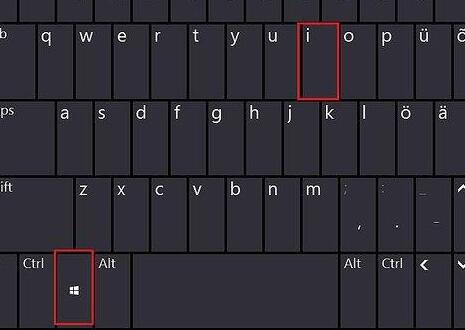
2、接着在左边栏中点击进入“账户”。
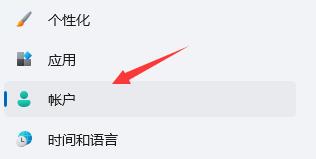
3、右侧找到“登录选项”,点击进入。
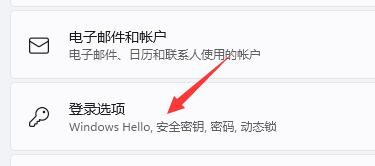
4、然后在登录方法下找到“pin”展开后点击“删除”。
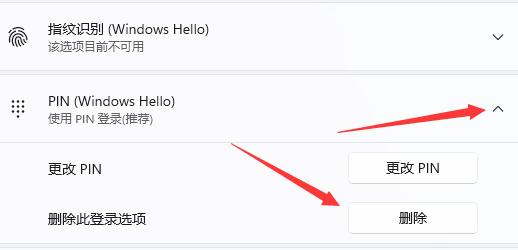
5、接着阅读删除pin码的结果,然后点击“删除”。
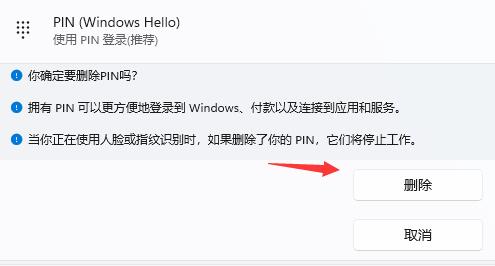
6、最后只要再输入我们的账户登录密码就可以了。
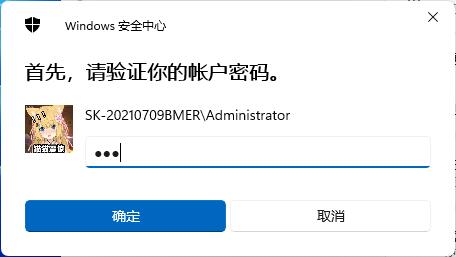
该文章是否有帮助到您?
常见问题
- monterey12.1正式版无法检测更新详情0次
- zui13更新计划详细介绍0次
- 优麒麟u盘安装详细教程0次
- 优麒麟和银河麒麟区别详细介绍0次
- monterey屏幕镜像使用教程0次
- monterey关闭sip教程0次
- 优麒麟操作系统详细评测0次
- monterey支持多设备互动吗详情0次
- 优麒麟中文设置教程0次
- monterey和bigsur区别详细介绍0次
系统下载排行
周
月
其他人正在下载
更多
安卓下载
更多
手机上观看
![]() 扫码手机上观看
扫码手机上观看
下一个:
U盘重装视频












